W Program Outlook możesz tłumaczyć wyrazy, frazy i pełne wiadomości, gdy są potrzebne. Możesz również ustawić Program Outlook, aby automatycznie tłumaczyć odbierane wiadomości w innych językach.
Wybierz poniżej opcję karty dla używanej wersji programu Outlook. Która wersja programu Outlook jest używana?
Uwaga: Jeśli czynności na tej karcie Nowy program Outlook nie działają, być może nie korzystasz jeszcze z nowego programu Outlook dla systemu Windows. Wybierz pozycję Klasyczny program Outlook i zamiast tego wykonaj te czynności.
W programie Outlook możesz wykonać następujące czynności:
Tłumaczenie wiadomości e-mail | Zmienianie ustawień tłumaczenia | Rozwiązywanie problemów z brakującym translatorem | Prywatność & danych
Tłumaczenie wiadomości e-mail
-
Gdy otrzymasz wiadomość e-mail napisaną w innym języku, u góry wiadomości zostanie wyświetlony monit z pytaniem, czy chcesz Program Outlook przetłumaczyć ją na język domyślny.
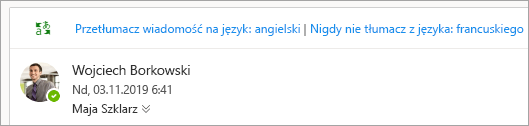
Ważne: Jeśli nie masz możliwości przetłumaczenia wiadomości od góry wiadomości e-mail, może być konieczne włączenie połączonych środowisk. Aby uzyskać więcej informacji, przejdź do tematu Rozwiązywanie problemów z brakującym translatorem .
-
Jeśli wybierzesz opcję Przetłumacz wiadomość, program Program Outlook zamieni tekst komunikatu na przetłumaczony tekst.
-
Następnie możesz wybrać pozycję Pokaż oryginalną wiadomość , aby wyświetlić wiadomość w oryginalnym języku.
Zmienianie ustawień tłumaczenia
Aby zmienić preferencje tłumaczenia i wybrać język tłumaczenia:
-
Na karcie Widok wybierz pozycję

-
Wybierz pozycję Poczta, a następnie Obsługa wiadomości.
-
W obszarze Tłumaczenie wybierz preferowane opcje.
Ważne: Jeśli nie masz opcji Tłumaczenie w obszarze Obsługa wiadomości, może być konieczne włączenie połączonych środowisk. Aby uzyskać więcej informacji, przejdź do tematu Rozwiązywanie problemów z brakującym translatorem .
Rozwiązywanie problemów z brakującym translatorem
Translator wymaga włączenia połączonych środowisk w programie Outlook. Jeśli tak nie jest, nie będziesz mieć możliwości przetłumaczenia wiadomości ani zmiany ustawień tłumaczenia.
Aby włączyć środowisko połączone dla translatora:
-
Na karcie Widok wybierz pozycję

-
Wybierz pozycję Ogólne, a następnie Prywatność i dane.
-
Przewiń w dół do pozycji Ustawienia prywatności i wybierz przycisk Ustawienia prywatności .
-
W obszarze Połączone środowiska ustaw przełącznik Wł . dla środowisk, które analizują zawartość.
Wykorzystywanie danych i prywatność
Tłumaczenia wiadomości e-mail udostępnione przez usługę Translator dla programu Outlook są obsługiwane przez usługę Online Microsoft Translator. Wszystkie dane transmisji są zabezpieczone za pomocą protokołu SSL i nie są przechowywane, pobierane ani udostępniane nam oraz osobom trzecim. Oznacza to, że wszystkie tłumaczenia i przetwarzanie odbywa się jedynie w pamięci na serwerach. (opcja ta jest znana jako „no trace” w dodatku Microsoft Translator)
W programie Outlook możesz wykonać następujące czynności:
Tłumaczenie wiadomości e-mail | Tłumaczenie części wiadomości | Zmienianie ustawień tłumaczenia | Prywatność & danych
Tłumaczenie wiadomości e-mail
Gdy otrzymasz wiadomość e-mail w innym języku, u góry wiadomości zostanie wyświetlony monit z pytaniem, czy chcesz Program Outlook przetłumaczyć ją na preferowany język.
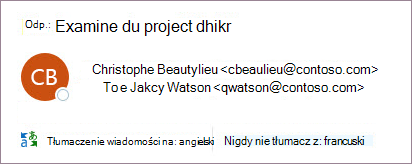
Gdy otrzymasz wiadomość e-mail w innym języku, możesz odpowiedzieć na dwa różne sposoby:
-
W wiadomości wybierz pozycję Przetłumacz wiadomość. Program Outlook zastępuje tekst wiadomości tekstem przetłumaczonym, a to tłumaczenie jest zapisywane w pamięci podręcznej przez 15 dni, co oznacza, że nie trzeba dwa razy tłumaczyć tej samej wiadomości.
Po przetłumaczeniu wiadomości możesz wybrać pozycję Pokaż oryginał , aby wyświetlić wiadomość w oryginalnym języku, lub pozycję Włącz tłumaczenie automatyczne , aby zawsze tłumaczyć wiadomości na preferowany język.
-
W wiadomości wybierz pozycję Nigdy nie tłumacz. Program Outlook nie zapyta, czy chcesz tłumaczyć wiadomości w tym języku w przyszłości.
Jeśli z jakiegoś powodu Program Outlook nie oferuje tych opcji, wybierz przycisk Przetłumacz na wstążce lub kliknij prawym przyciskiem myszy wiadomość i wybierz polecenie Przetłumacz, a następnie pozycję Przetłumacz wiadomość.
-
Na karcie Narzędzia główne wybierz pozycję Przetłumacz > Przetłumacz wiadomość.
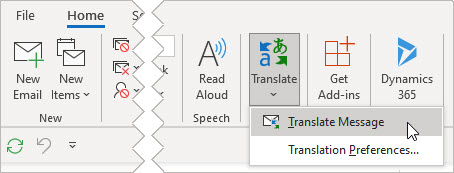
Tłumaczenie części wiadomości e-mail
Aby przetłumaczyć tylko trochę tekstu z wiadomości, zaznacz ten tekst i kliknij go prawym przyciskiem myszy. Program Outlook wyświetli tłumaczenie bezpośrednio w wyświetlonym menu kontekstowym.
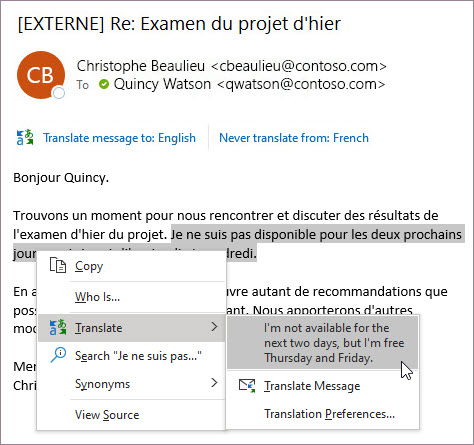
Możesz również zaznaczyć tekst i kliknąć prawym przyciskiem myszy, aby przetłumaczyć tekst na preferowany język podczas redagowania wiadomości e-mail. Po kliknięciu przetłumaczonego tekstu możesz wstawić go do wiadomości, którą piszesz.
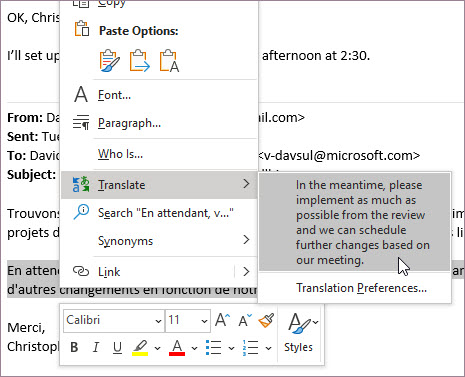
Aby dowiedzieć się więcej, zobacz Ogłoszenie nowych funkcji tłumaczenia w programie Outlook.
Uwaga: Automatyczne tłumaczenie i inteligentne sugestie tłumaczenia są dostępne tylko dla skrzynek pocztowych usługi Exchange Online.
Zmienianie ustawień tłumaczenia
Aby zmienić preferencje tłumaczenia:
-
Na karcie Narzędzia główne wybierz pozycję Przetłumacz, a następnie Preferencje tłumaczenia.
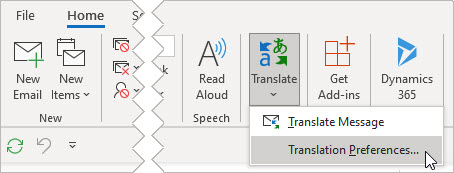
-
Wybierz preferowane opcje.
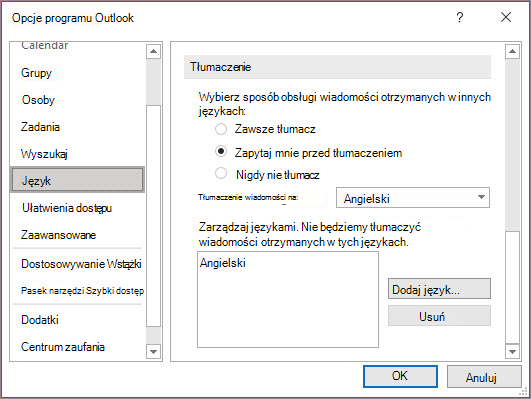
Wykorzystywanie danych i prywatność
Tłumaczenia wiadomości e-mail udostępnione przez usługę Translator dla programu Outlook są obsługiwane przez usługę Online Microsoft Translator. Wszystkie dane transmisji są zabezpieczone za pomocą protokołu SSL i nie są przechowywane, pobierane ani udostępniane nam oraz osobom trzecim. Oznacza to, że wszystkie tłumaczenia i przetwarzanie odbywa się jedynie w pamięci na serwerach. (opcja ta jest znana jako „no trace” w dodatku Microsoft Translator)
W programie Outlook możesz wykonać następujące czynności:
Tłumaczenie wiadomości e-mail | Zmienianie ustawień tłumaczenia | Prywatność & danych
Tłumaczenie wiadomości e-mail
-
Gdy otrzymasz wiadomość e-mail napisaną w innym języku, u góry wiadomości zostanie wyświetlony monit z pytaniem, czy chcesz Program Outlook przetłumaczyć ją na język domyślny.
Uwaga: Program Outlook nie tłumaczy wiadomości zawierających mniej niż 40 znaków.
-
Jeśli wybierzesz opcję Przetłumacz wiadomość, program Program Outlook zamieni tekst komunikatu na przetłumaczony tekst.
-
Następnie możesz wybrać pozycję Pokaż oryginalną wiadomość , aby wyświetlić wiadomość w oryginalnym języku.
Zmienianie ustawień tłumaczenia
Aby zmienić preferencje tłumaczenia i wybrać język tłumaczenia:
-
Na karcie Widok wybierz pozycję

-
Wybierz pozycję Poczta, a następnie Obsługa wiadomości.
-
W obszarze Tłumaczenie wybierz preferowane opcje.
Wykorzystywanie danych i prywatność
Tłumaczenia wiadomości e-mail udostępnione przez usługę Translator dla programu Outlook są obsługiwane przez usługę Online Microsoft Translator. Wszystkie dane transmisji są zabezpieczone za pomocą protokołu SSL i nie są przechowywane, pobierane ani udostępniane nam oraz osobom trzecim. Oznacza to, że wszystkie tłumaczenia i przetwarzanie odbywa się jedynie w pamięci na serwerach. (opcja ta jest znana jako „no trace” w dodatku Microsoft Translator)
Artykuły pokrewne
Translator w programie Outlook dla komputerów Mac
Zmienianie ustawień tłumaczenia w Outlook.com i aplikacji Outlook w sieci Web










